如何在Windows中将RAR文件转换为ZIP文件

您是否有一些RAR文件想要转换为ZIP文件?了解如何将RAR文件转换为ZIP格式。
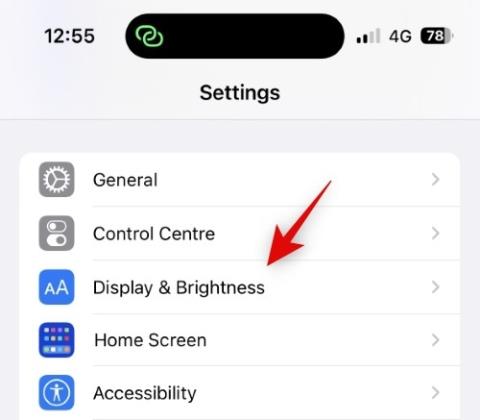
如果 iPhone 14 Pro 和 Pro Max 上常亮顯示屏的高亮度讓您感到頭疼,請不用擔心;以下是如何將其調暗以使其可以忍受的方法。
iPhone 14 Pro 上的 AOD 使用 OLED 智能調暗鎖定屏幕,同時保持時鐘、鎖定屏幕小部件和傳入通知等元素一目了然。iPhone 14 Pro 和 Pro Max 的顯示屏還可以動態調整屏幕的刷新率,一旦 AOD 激活,它們就可以將刷新率降低至 1Hz。然而,如上所述,默認亮度對某些人來說似乎太亮了,如果你也有同樣的情況,那麼你可以通過以下方法調暗 iPhone 14 Pro 和 Pro Max 上的 AOD。
相關: 如何在 iPhone 上使用 iCloud 共享照片庫
如何調暗 iPhone 14 Pro 上的 AOD
調暗常亮顯示屏將禁用壁紙並顯示黑屏。但是,這不會隱藏您的小部件或鎖定屏幕時鐘。如果您在使用常亮顯示時喜歡更乾淨的外觀,那麼您可以通過兩種方式調暗 iPhone 14 Pro 上的顯示屏。您可以使用 Apple 的“常亮顯示”新功能關閉壁紙和通知,或者如果您運行的是較舊版本的 iOS 16,則選擇使用“焦點”模式方法。以下是在 iPhone 上執行此操作的方法。
方法1:適用於運行iOS 16.2及更高版本的用戶
打開“設置”應用程序並點擊 “顯示和亮度”。

現在點擊 底部的“常亮顯示” 。

確保頂部的常亮顯示 開關 已打開。

現在,如果您想在使用 AOD 時隱藏壁紙,請點擊並關閉“顯示 壁紙”開關。

同樣,如果您希望在使用 AOD 時禁用通知,請點擊並關閉 通知開關。

您現在可以鎖定設備並嘗試 AOD 的新外觀。
就是這樣!現在,在 iPhone 14 Pro 和 Pro Max 上使用 AOD 時,您將關閉壁紙和通知。
方法2:適用於運行iOS 16.1及更低版本的用戶
打開“設置”應用程序並點擊 “焦點”。

點擊 +(加號)圖標 可創建臨時焦點模式,無需任何配置即可隨時激活該模式。

點擊 並選擇 自定義。

在頂部輸入焦點模式的名稱。

現在為您的焦點模式圖標選擇首選顏色和形狀。

點擊 下一步。

點擊 自定義焦點。

點擊 應用程序。

點擊 頂部的靜音通知 。

點擊 添加。

現在點擊並選擇一個您從未閱讀過且將來也不想閱讀其通知的應用程序。在此示例中,我們將使用提示應用程序。

選擇所需的應用程序後,點擊 “完成” 。

點擊 <>返回上一頁。

現在點擊 選項。除非我們添加了一個應用程序來使我們的焦點模式靜音,否則此選項將不可用。因此需要在上述步驟中添加一個從未使用過的應用程序。

點擊並啟用暗鎖屏幕切換 。

關閉“設置”應用程序並從屏幕右上角向下滑動以訪問控制中心。現在點擊 焦點。

點擊 並選擇新創建的對焦模式。

鎖定您的設備,您現在可以體驗新的調暗始終開啟顯示屏。這就是您可以調暗 iPhone 14 Pro 上常亮顯示屏的方法。
可以在不使用 Focus 的情況下在 iPhone 14 Pro 或 Pro Max 上調暗 AOD 嗎?
是的,您可以使用上述方法 1 調暗 AOD 並隱藏常亮顯示屏中的壁紙和通知。這是蘋果在 iOS 16.2 中推出的一項原生功能,此前用戶提交了大量報告和反饋,這些用戶因前一版本常亮顯示的亮度而分心。但是,如果您希望在調暗屏幕的同時保持壁紙啟用,那麼您可以選擇使用上面列出的焦點模式方法。
我們希望這篇文章可以幫助您輕鬆調暗 iPhone 14 Pro 和 Pro Max 上的 AOD。如果您遇到任何問題或對我們有任何其他疑問,請隨時在下面的評論中提出。
有關的
您是否有一些RAR文件想要转换为ZIP文件?了解如何将RAR文件转换为ZIP格式。
您需要在MS Teams上与相同的团队成员安排重复会议吗?了解如何在Teams中设置重复会议。
我们通过这篇逐步教程向您展示如何更改Adobe Reader中文本和文本字段的突出显示颜色。
本教程显示如何在Adobe Reader中更改默认缩放设置。
您在使用 MS Teams 时是否经常看到对不起,我们无法连接您的错误?尝试以下故障排除提示,以迅速解决此问题!
如果Spotify每次启动计算机时自动打开,它可能会让人感到恼火。按照这些步骤禁用自动启动。
如果 LastPass 无法连接到其服务器,请清除本地缓存,更新密码管理器,并禁用浏览器扩展。
Microsoft Teams 目前不支持直接将会议和通话投射到电视上。但您可以使用屏幕镜像应用程序来实现。
了解如何修复OneDrive错误代码0x8004de88,以便您可以再次使用云存储。
想知道如何将ChatGPT集成到Microsoft Word中?本指南将向您展示如何通过ChatGPT for Word插件轻松完成这项工作。






